Catalyst 固定構成スイッチでの Cisco Visual Switch Manager または Cluster Management Suite Access のトラブルシューティング
内容
概要
この文書では、2900/3500XL、2940、2950/2955、2970、3550、3560、3750 および 3750 Metro などの Catalyst 固定構成スイッチの Cisco Visual Switch Manager(VSM)または Cluster Management Suite(CMS)へのアクセスに関する問題の基本的なトラブルシューティング方法の概要を説明します。この文書では、Web アクセスの問題のトラブルシューティングを開始する前に実施する必要のある推奨アクションも説明します。また、このドキュメントでは、「一般的な問題とエラー メッセージ」およびそのソリューションも説明します。
前提条件
要件
このドキュメントの読者には、次の項目に関する知識が必要です。
この文書では、VSM または CMS を使用するスタンドアロン スイッチまたはクラスタの設定方法は説明しません。その情報は、Cisco IOS® ソフトウェア リリースのプラットフォーム固有の以下のドキュメントを参照してください。
-
Catalyst 3550 マルチレイヤ スイッチ リリース ノート ドキュメント(ソフトウェア構成ガイドの「クラスタリング スイッチ」セクション)
-
Catalyst 2900 XL および Catalyst 3500 XL リリース ノート ドキュメント(ソフトウェア構成ガイドの「クラスタリング スイッチ」セクション)
-
Catalyst 2940 デスクトップ スイッチ リリース ノートおよびドキュメント(ソフトウェア構成ガイドの「クラスタリング スイッチ」セクション)
-
Catalyst 2950/2955 デスクトップ スイッチ リリース ノート ドキュメント(ソフトウェア構成ガイドの「クラスタリング スイッチ」セクション)
-
Catalyst 2970 シリーズ スイッチ リリース ノート(ソフトウェア構成ガイドの「クラスタリング スイッチ」セクション)
-
Catalyst 3560 シリーズ スイッチ リリース ノート(ソフトウェア構成ガイドの「クラスタリング スイッチ」セクション)
-
Catalyst 3750 シリーズ スイッチ リリース ノート(ソフトウェア構成ガイドの「クラスタリング スイッチ」セクション)
この文書の画面例は、次のバージョンのブラウザと次のモデルのスイッチを使用して作成しました。
-
Cisco IOS® ソフトウェア リリース 12.1(9)EA1 が稼働している Catalyst 3550-12G スイッチ
-
Netscape Communicator バージョン 4.73
-
Microsoft Internet Explorer バージョン 5.5
使用するコンポーネント
このドキュメントの内容は、特定のソフトウェアやハードウェアのバージョンに限定されるものではありません。
このマニュアルの情報は、特定のラボ環境に置かれたデバイスに基づいて作成されました。このドキュメントで使用するすべてのデバイスは、初期(デフォルト)設定の状態から起動しています。実稼動中のネットワークで作業をしている場合、実際にコマンドを使用する前に、その潜在的な影響について理解しておく必要があります。
表記法
ドキュメント表記の詳細は、「シスコ テクニカル ティップスの表記法」を参照してください。
Web ベース管理
Catalyst 固定構成スイッチ シリーズは、次のいずれの方法でも管理できます。
-
Netscape または Internet Explorer などのブラウザを使用するグラフィカル ユーザ インターフェイス(GUI)
-
コマンドライン インターフェイス(CLI)
-
Simple Network Management Protocol(SNMP)
GUI は、Catalyst 2900XL/3500XL、2940、2950、3550、3560、3750、3750 Metro シリーズ スイッチを設定および監視する HTML ベース(Web ベース)のインターフェイスを使用します。クラスタにグループ化されたスイッチが Web インターフェイスを介して管理される必要がある場合、その管理インターフェイスは CMS です。スタンドアロン スイッチの場合、使用する Web インターフェイスは VSM です。
CMS のすべての機能は HTTP Web サーバがベースになっています。CMS は、スイッチのフラッシュ メモリに存在します。そのサーバを有効にするには、ip http server コマンドをスイッチで実行する必要があります。このコマンドを実行すると、スイッチにある HTML ページにアクセスできるようになります。
注:クラスタは、接続されたスイッチのグループで、単一のエンティティとして管理されます。クラスタリング技術の詳細は、次のドキュメントを参照してください。
-
Catalyst 3550 マルチレイヤ スイッチ リリース ノート ドキュメント(ソフトウェア構成ガイドの「クラスタリング スイッチ」セクション)
-
Catalyst 2900 XL および Catalyst 3500 XL リリース ノート ドキュメント(ソフトウェア構成ガイドの「クラスタリング スイッチ」セクション)
-
Catalyst 2940 デスクトップ スイッチ リリース ノートおよびドキュメント(ソフトウェア構成ガイドの「クラスタリング スイッチ」セクション)
-
Catalyst 2950/2955 デスクトップ スイッチ リリース ノート ドキュメント(ソフトウェア構成ガイドの「クラスタリング スイッチ」セクション)
-
Catalyst 2970 シリーズ スイッチ リリース ノート(ソフトウェア構成ガイドの「クラスタリング スイッチ」セクション)
-
Catalyst 3560 シリーズ スイッチ リリース ノート(ソフトウェア構成ガイドの「クラスタリング スイッチ」セクション)
-
Catalyst 3750 シリーズ スイッチ リリース ノート(ソフトウェア構成ガイドの「クラスタリング スイッチ」セクション)
Web 管理のトラブルシューティング
このセクションでは、VSM または CMS へのアクセスをトラブルシューティングするときに実施する必要のある推奨手順を説明します。
スイッチへの接続性の検証
スイッチの Web インターフェイスにアクセスするのに問題がある場合、スイッチに接続できるかどうかを確認します。つまり、スイッチに物理レベルおよび IP レベルで接続できるかどうかを確認します。
Web ベースの管理では、インバンド管理を使用します。つまり、スイッチのイーサネット ポートの 1 つを介してスイッチにアクセスします。スイッチにアクセスするのに使用するポートが動作し、無効になっていないことを確認します。
-
物理的な接続を検証するには、ポートのリンク信号の LED が点灯しているかどうかを確認します。ポート モードおよびポート ステータス LED の状況の詳細については、次のドキュメントを参照してください。
-
Catalyst 3550 マルチレイヤ スイッチ リリース ノート ドキュメント(ソフトウェア構成ガイドの「クラスタリング スイッチ」セクション)
-
Catalyst 2900 XL および Catalyst 3500 XL リリース ノート ドキュメント(ソフトウェア構成ガイドの「クラスタリング スイッチ」セクション)
-
Catalyst 2940 デスクトップ スイッチ リリース ノートおよびドキュメント(ソフトウェア構成ガイドの「クラスタリング スイッチ」セクション)
-
Catalyst 2950/2955 デスクトップ スイッチ リリース ノート ドキュメント(ソフトウェア構成ガイドの「クラスタリング スイッチ」セクション)
-
Catalyst 2970 シリーズ スイッチ リリース ノート(ソフトウェア構成ガイドの「クラスタリング スイッチ」セクション)
-
Catalyst 3560 シリーズ スイッチ リリース ノート(ソフトウェア構成ガイドの「クラスタリング スイッチ」セクション)
-
Catalyst 3750 シリーズ スイッチ リリース ノート(ソフトウェア構成ガイドの「クラスタリング スイッチ」セクション)
物理的な接続を確認する別の方法は、CLI を使用して show interface <mod/port #> コマンドを発行することです。たとえば、FastEthernet ポート(0/1)を使用してスイッチにアクセスする場合、このコマンドを発行すると次の出力が表示されます。
switch# show interface fastEthernet 0/1 FastEthernet0/1 is up, line protocol is up ... (output Suppressed)
-
-
スイッチの IP レベルの接続性を確認するには、ping か Telnet を使用します。スイッチへの IP 接続がない場合、問題をトラブルシュートし、スイッチへの IP 接続が確立されることを確認してください。
スイッチへの基本的な接続の詳細は、『Catalyst 2900 XL/3500 XL スイッチのソフトウェア アップグレード』の「スイッチへの基本的な接続方法」を参照してください。
PC またはワークステーションのハードウェアおよびソフトウェア要件のチェック
ワークステーションまたは PC のいずれかに VSM または CMS を使用するのに必要なハードウェアおよびソフトウェアがあることを確認します。確認する要件には、プロセッサ速度、メモリ(DRAM)容量、オペレーティング システム、およびブラウザのバージョンなどが含まれます。
PC またはワークステーションが次のハードウェアおよびソフトウェア要件を満たしていることを確認してください。
ハードウェアの最小条件
| オペレーティング システム | プロセッサ モデルおよび速度 | メモリ容量(DRAM) |
|---|---|---|
| PC | Pentium プロセッサ(233 MHz) | 64 MB |
| Unix ワークステーション | Sun Ultra 1(143 MHz) | 64 MB |
推奨ハードウェア
| オペレーティング システム | プロセッサ モデルおよび速度 | メモリ容量(DRAM) | 色数 | 解決方法 | フォント サイズ |
|---|---|---|---|---|---|
| Windows NT 4.0 ¹ | Pentium プロセッサ(300 MHz) | 128 MB | 65,536 | 1024 x 768 | 小 |
| Solaris 2.5.1 | SPARC(333 MHz) | 128 MB | アプリケーション用の最大色数 | — | 小(3) |
¹ Internet Explorer 5.5 を動作させるためには Service Pack 1 以降が必要です。
サポート対象のオペレーティング システムとブラウザ
| オペレーティング システム | 最小限のサービス パックまたはパッチ | Netscape Communicator ¹ | Microsoft Internet Explorer ² |
|---|---|---|---|
| Windows 95 | Service Pack 1 | 4.61、4.7x | 4.01a、5.0、5.5 |
| Windows 98 | Second Edition | 4.61、4.7x | 4.01a、5.0、5.5 |
| Windows NT 4.0 | Service Pack 3 以降 | 4.61、4.7x | 4.01a、5.0、5.5 |
| Windows 2000* | なし | 4.61、4.7x | 4.01a、5.0、5.5 |
| Solaris 2.5.1 以降 | Sun が推奨する OS 用のパッチ クラスタおよび Motif ライブラリ パッチ 103461-24 | 4.61、4.7x | Not Supported |
¹ Netscape Communicator バージョン 4.60 および 6.0 はサポートされていません。
² Internet Explorer 5.5 を動作させるためには Service Pack 1 以降が必要です。
* Cisco IOS ソフトウェア リリース 12.0(5.x)WC1 以降でサポートされています。
必須の Java プラグインのチェック
Cisco IOS ソフトウェア リリース 12.0(5.x)XU 以降を実行する場合、VSM と CMS にアクセスするには Java プラグインが必要です。このプラグインは、各ブラウザに組み込まれた Java Virtual Machine(JVM)を置き換えて、すべてのブラウザでの Java 動作の一貫性を確保するために使用します。
注:スイッチで稼働しているソフトウェアのバージョンを確認するには、次の例に示すようにshow versionコマンドを発行します。
Switch> show version Cisco Internetwork Operating System Software IOS (tm) C3550 Software (C3550-I5Q3L2-M), Version 12.1(9)EA1, RELEASE SOFTWARE Copyright (c) 1986-2002 by cisco Systems, Inc. Compiled Wed 24-Apr-02 06:35 by antonino · ... (output Suppressed)
必須の Java プラグインをインストールしないで CMS を起動すると、スイッチは Java プラグインを自動的に検出します。サポートされた Internet Explorer ブラウザを使用する場合、プラグインは自動的にダウンロードされ、インストールされます。サポートされた Netscape ブラウザを使用する場合、Java プラグインとインストール手順を含む Cisco.com(旧名称 Cisco Connection Online(CCO))ページがブラウザに表示されます。Windows 2000 では、Netscape Communicator が Java プラグインがないことを検出しない可能性があります。Java プラグイン ソフトウェアのダウンロード ページ(登録ユーザ専用)からプラグインをダウンロードできます。
注: Java プラグイン 1.3.1 がサポートされるようになったのは、Catalyst 2900 XL/3500 XL シリーズ スイッチでは Cisco IOS ソフトウェア リリース 12.0(5)WC3、Catalyst 2950 シリーズ スイッチでは Cisco IOS ソフトウェア リリース 12.1(6)EA2、Catalyst 3550 シリーズ スイッチでは Cisco IOS ソフトウェア リリース 12.1(8)EA1 です。以前のバージョンのソフトウェアを実行する場合、次のリリース ノートを参照することをお勧めします。
注:パフォーマンスと互換性の問題を回避するために、Javaプラグイン1.3.1以降のJavaプラグインを使用しないでください。
古いバージョンのプラグインをアンインストールし、システムを再起動し、最新バージョンをインストールすることをお勧めします。同じマシンで異なるバージョンの Java プラグイン ソフトウェアをインストールすると、片方のバージョンが上書きされる可能性があります。古いプラグインは、[Start] > [Settings] > [Control Panel] > [Add/Remove Programs] を選択すると削除できます。
Java コントロールパネルの設定のチェック
必要なプラグインのダウンロードとインストールが完了したら、次のステップを実行してプラグインの設定を確認します。
Java プラグイン バージョン 1.2.2 の設定
Java コントロール パネルを起動して確認するには、次のステップを実行します。
-
[Start] > [Programs] > [Java Plug-in Control Panel] を選択して、[Java ™ Plug-in Properties] ウィンドウを表示します。
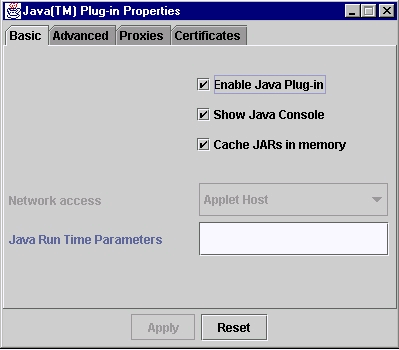
-
[Enable Java Plug-in]、[Show Java Console]、[Cache JARs in memory] チェックボックスが選択されていることを確認します。選択されていない場合、これらのチェックボックスを選択し、[Apply] をクリックします。
Java プラグイン バージョン 1.3.0 の設定
このバージョンのプラグインを実行する場合、Java コントロール パネルは、Windows コントロール パネルにあります。
-
[Start] > [Settings] を選択し、[Control Panel] をクリックします。
-
[Control Panel] ウィンドウで、[Java Plug-in] アイコンをダブルクリックします。これにより、[Java ™ Plug-in Properties] ウィンドウが表示されます。
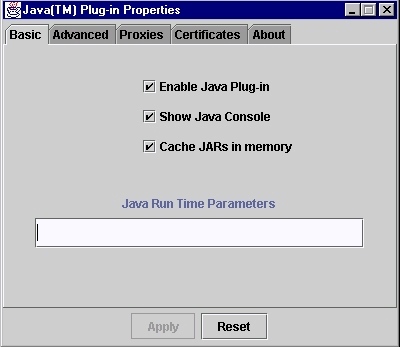
-
[Enable Java Plug-in]、[Show Java Console]、[Cache JARs in memory] チェックボックスが選択されていることを確認します。選択されていない場合、これらのチェックボックスを選択し、[Apply] をクリックします。
Java コンソール
Java プラグインには Java コンソールというユーティリティが一緒に提供されています。このユーティリティは、Netscape や Internet Explorer のブラウザと一緒に提供される Java コンソールとは異なります。この Java コンソールの出力は、トラブルシューティングを行う際に非常に役に立ちます。スイッチのメイン Web ページで VSM または CMS のリンクにアクセスしようとすると、ポップアップ ウィンドウとして Java コンソールが自動的に開かれます。
Java コンソールを起動するには、次のステップを実行します。
-
デフォルトでは、Java コンソールは無効になっています。Java コンソールを有効にするには、このドキュメントの「Java コントロール パネル設定の確認」のセクションで説明されている手順に従います。
-
ブラウザのすべてのインスタンスを閉じます。
-
ブラウザ(Netscape または Internet Explorer)を再び開きます。
-
ブラウザのウィンドウで http://x.x.x.x と入力して、ブラウザをスイッチに接続します。「x.x.x.x」にはスイッチの IP アドレスを入力します。スイッチのメイン Web ページが表示されます。
-
そのページで VSM または CMS のリンクをクリックします。
-
リンクをクリックすると、すぐに次の VSM または CMS のページが少しの間表示されます。
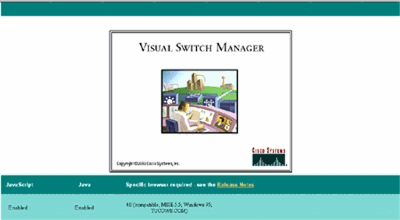
-
VSM または CMS のページが表示された後、ブラウザが Java アプレットをロードしようとします。同時に、Java コンソールが次のように画面に表示されます。
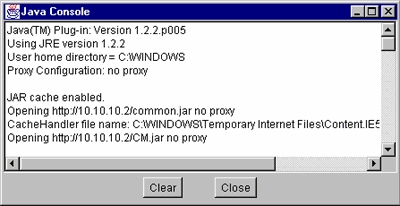
注:Cisco IOSソフトウェアリリース12.0(5)XU以降を実行している場合、Javaコンソールのみが表示されます。
ブラウザ設定のチェック
ブラウザの設定を確認することも重要です。このセクションでは、トラブルシューティング中に確認する必要があるブラウザの設定について説明します。
注:これらのセクションに示されているすべてのスクリーンキャプチャは、Netscape Communicator(4.73)またはInternet Explorer(5.5)から取得されています。 使用するブラウザのバージョンによっては表示される画面が異なる場合があります。
Netscape Communicator(4.7x)の設定
Netscape Communicator(4.7x)を設定するには、次のステップを実行します。
-
Netscape Communicator を起動します。
-
メニュー バーから [Edit] > [Preferences] を選択します。
-
[Preferences] ウィンドウで、[Advanced] をクリックします。
-
[Enable Java]、[Enable JavaScript]、[Enable style sheets] チェックボックスが選択されていることを確認します。選択されていない場合、これらのチェックボックスを選択します。Preferences ウィンドウの設定は、次のようになります。
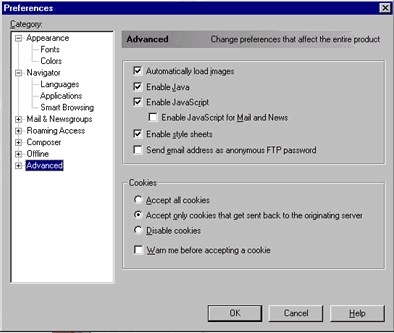
-
同じ [Preferences] ウィンドウで、[Advanced] > [Cache] をクリックします。[Every time] が選択されていることを確認します。
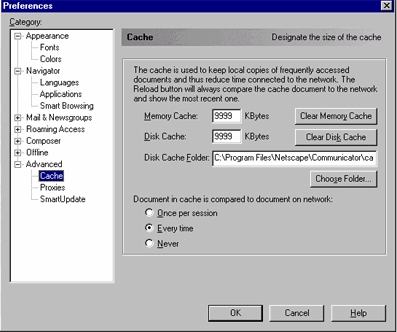
-
[OK] をクリックして、ブラウザのホーム ページに戻ります。
注:Netscapeの設定に変更を加えた場合は、ブラウザのすべてのインスタンスを閉じて再度開くことをお勧めします。
Microsoft Internet Explorer(5.5)の設定
Microsoft Internet Explorer(5.5)を設定するには、次のステップを実行します。
-
Internet Explorer を起動します。
-
メニュー バーから [Tools] > [Internet Options] を選択します。
-
[Internet Options] ウィンドウで、[Advanced] タブをクリックします。
[Microsoft VM] が表示されるまで、オプションのリストをスクロールします。[Java logging enabled] および [JIT compiler for virtual machine enabled] チェックボックスが選択されていることを確認します。選択されていない場合、これらのチェックボックスを選択し、[Apply] をクリックします。
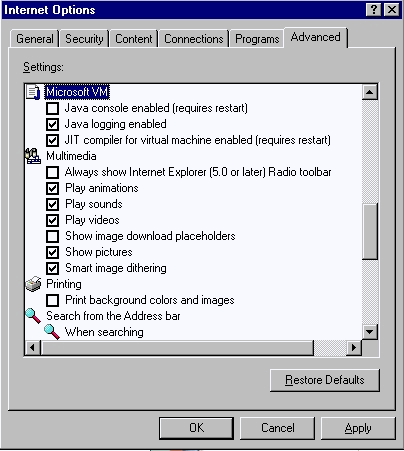
-
[インターネットオプション(Internet Options)] ウィンドウで、[全般(General)] タブをクリックします。次の画面が表示されます。
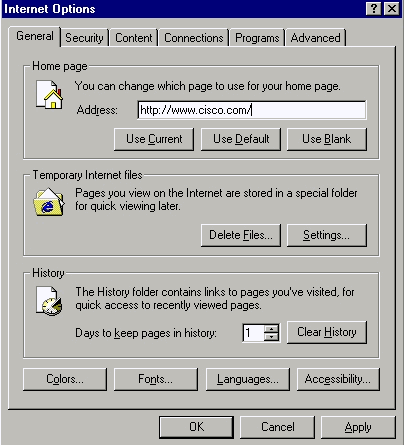
-
[Temporary Internet Files] セクションで、[Settings] をクリックします。次のウィンドウが表示されます。このウィンドウで、[Every visit to the page] が選択されていることを確認します。選択されていない場合、選択してから [Apply] をクリックしてください。
-
[Internet Options] ウィンドウで、[Security] タブをクリックします。
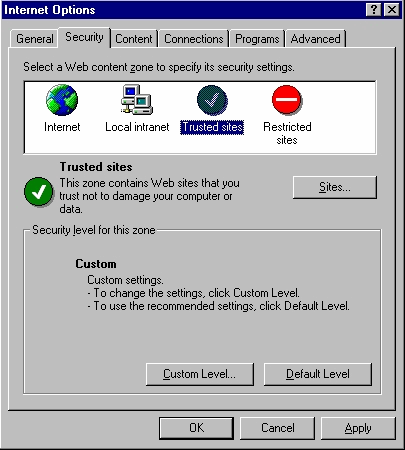
-
[Trusted Sites] アイコンを選択し、[Sites] をクリックします。次の画面が表示されます。
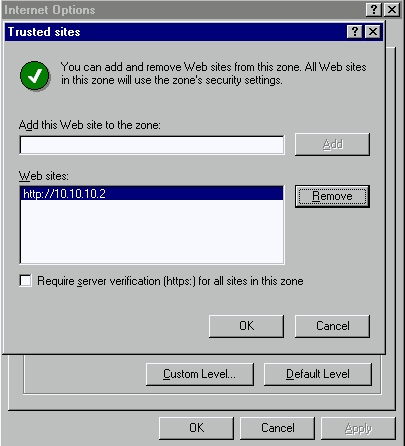
-
[Require server verification] チェックボックスが選択されていないことを確認します。
-
管理するスイッチの URL が [Web sites] の部分に表示されていることを確認します。表示されていない場合は、それらの URL を [Add this web site to the zone] フィールドに追加します。[Add] ボタンをクリックして、各スイッチを追加します。スイッチの URL は、スイッチの IP アドレスの前に、http:// を付加したものです。
注:スイッチのクラスタを管理する場合は、コマンドスイッチのIPアドレスを追加します。クラスタで Hot Standby Router Protocol(HSRP)が有効になっている場合、クラスタの仮想アドレスを入力します。VSM を使用して各スイッチを個別に管理する場合は、管理するスイッチごとに IP アドレスを追加します。クラスタリングの詳細は、次のドキュメントを参照してください。
-
Catalyst 3550 マルチレイヤ スイッチ リリース ノート ドキュメント(ソフトウェア構成ガイドの「クラスタリング スイッチ」セクション)
-
Catalyst 2900 XL および Catalyst 3500 XL リリース ノート ドキュメント(ソフトウェア構成ガイドの「クラスタリング スイッチ」セクション)
-
Catalyst 2940 デスクトップ スイッチ リリース ノートおよびドキュメント(ソフトウェア構成ガイドの「クラスタリング スイッチ」セクション)
-
Catalyst 2950/2955 デスクトップ スイッチ リリース ノート ドキュメント(ソフトウェア構成ガイドの「クラスタリング スイッチ」セクション)
-
Catalyst 2970 シリーズ スイッチ リリース ノート(ソフトウェア構成ガイドの「クラスタリング スイッチ」セクション)
-
Catalyst 3560 シリーズ スイッチ リリース ノート(ソフトウェア構成ガイドの「クラスタリング スイッチ」セクション)
-
Catalyst 3750 シリーズ スイッチ リリース ノート(ソフトウェア構成ガイドの「クラスタリング スイッチ」セクション)
-
-
スイッチの URL の確認と入力が完了したら、[OK] をクリックして [Internet Options] ウィンドウの [Security] タブに戻ります。
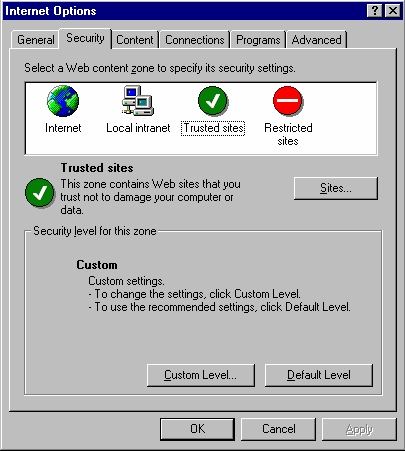
-
-
[Internet Options] ウィンドウの [Security] タブで、[Custom Level] をクリックします。Security Settings ウィンドウが表示されます。
-
次の ActiveX コントロールとプラグインが [Prompt] か [Enable] に設定されていることを確認します。
-
[Download signed ActiveX controls]
-
[Download unsigned ActiveX controls as safe]
-
[Initialize and script ActiveX controls not marked]
-
Run ActiveX controls and plug-ins
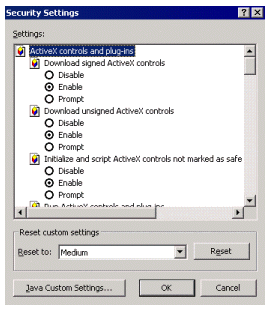
-
-
[Security Settings] ウィンドウで、[Microsoft VM] > [Java permissions] セクションまでスクロールします。[Custom] が選択され、[Java Custom Settings] ボタンが表示されていることを確認します。
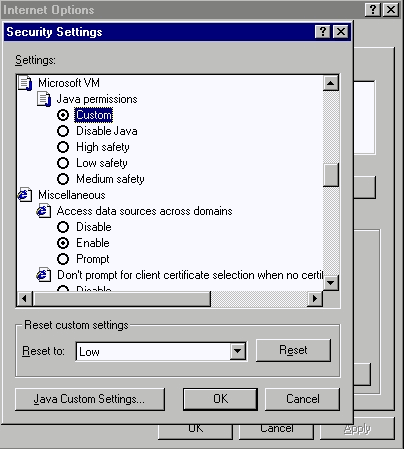
注:このセクションが表示されない場合は、ブラウザを再インストールする必要があります。このセクションで先に説明した手順に従って、ブラウザを設定してください。
-
[Java Custom Settings] をクリックします。次の画面が表示されます。
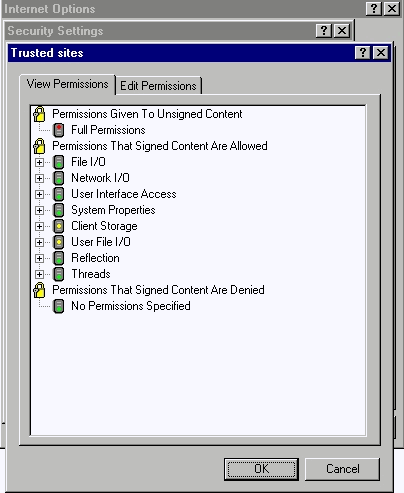
-
[Permission Given to Unsigned Content] カテゴリの [Full Permission] が選択されていることを確認します。そうでない場合は、ステップ 7 を実行して変更します。
-
-
同じ [Trusted Sites] ウィンドウで、[Edit Permissions] タブをクリックします。
-
[Run Unsigned Content] で次のように [Enable] を選択します。
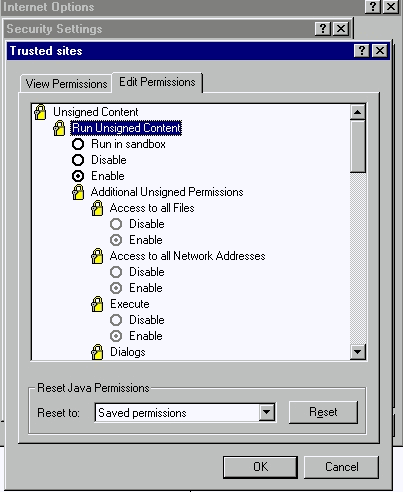
-
[OK] をクリックします。
-
-
[Security Settings] ウィンドウで、[OK] をクリックします。
-
[Internet Options] ウィンドウで、[OK] をクリックします。
注: Internet Explorerの設定を変更した場合は、ブラウザのすべてのインスタンスを閉じて再度開くことをお勧めします。
サポートされた古いバージョンの Internet Explorer の設定を確認するには、次のドキュメントを参照してください。
注: これらのセクションは、ブラウザの検索機能を使用して探してください。
-
『管理インターフェイスを使用する』の「Microsoft Internet Explorer 4.01 の設定および Microsoft Internet Explorer 5.0 の設定」セクション
-
プロキシ サーバの設定のチェック
Web ブラウザでプロキシ サーバを設定する場合、VSM または CMS に接続するときに問題が発生する可能性があります。次のステップを実行して、ブラウザのプロキシ設定を確認してください。
Netscape Communicator(4.7x)のプロキシ設定
Netscape Communicator(4.7x)のプロキシ設定に対しては、次のステップを実行します。
-
ブラウザを開きます。
-
ブラウザのメニュー バーから、[Edit] > [Preferences] を選択します。
-
[Preferences] ウィンドウで、[Advanced] をクリックします。[Proxies] を選択します。
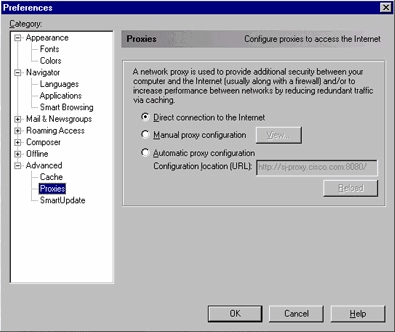
-
[Proxies] で、[Direct connection to the Internet] オプションを選択します。
-
[OK] をクリックして、ブラウザ ウィンドウに戻ります。
Internet Explorer(5.5)のプロキシ設定
Internet Explorer(5.5)のプロキシ設定に対しては、次のステップを実行します。
-
ブラウザを開きます。
-
メニュー バーから、[Tools] > [Internet Option] を選択します。[Internet Options] ウィンドウが表示されます。
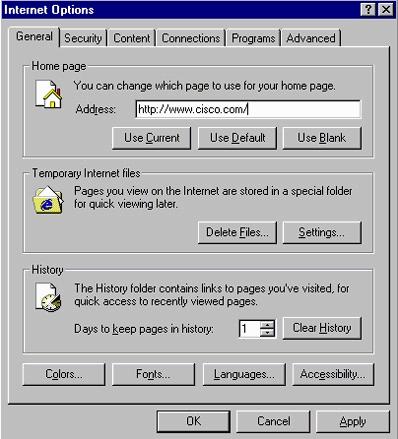
-
[Internet Options] ウィンドウで、[Connections] タブをクリックします。次のウィンドウが表示されます。
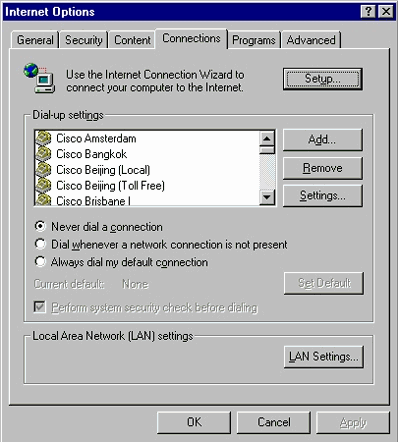
-
上の図のウィンドウの下右隅にある、[LAN Settings] タブをクリックします。次のように LAN Settings ウィンドウが表示されます。
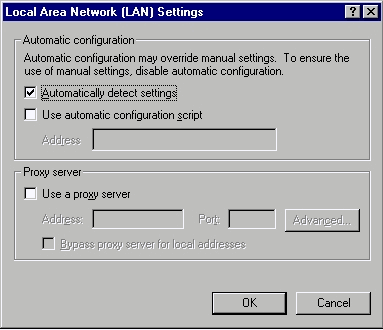
-
[Proxy Server] セクションで、[Use a Proxy Server] チェックボックスをオフにします。
-
[OK] をクリックして、[Internet Options] ウィンドウに戻ります。
-
[Internet Options] ウィンドウで、[OK] をクリックします。
注:使用するブラウザでプロキシサーバの設定を無効にしない場合は、別のベンダーのブラウザをダウンロードし、それを使用してVSMまたはCMSにアクセスします。たとえば、通常 Netscape を使用していて、このドキュメントの「プロキシ サーバの設定のチェック」セクションに挙げられている手順に従って VSM にアクセスしたときに、問題が発生したとします。さらに調査すると、プロキシ サーバがブラウザで使用されていることがわかる場合があります。この場合、Internet Explorer をダウンロードし、プロキシ サーバを設定しないでブラウザを使用してスイッチの Web 管理を実行します。
一般的な問題およびエラー メッセージ
このセクションでは、Web インターフェイスでスイッチを管理する際に、最も一般的に発生する問題を説明します。次に挙げる問題のトラブルシューティングを開始する前に、このドキュメントの前のセクションを読み、適切な設定になっていることを確認してください。
スイッチのメイン Web ページに接続できない
Web を使用してスイッチにアクセスしようとすると、代わりにエラー メッセージが表示される場合があります。Netscape を使用する場合、次のエラー メッセージが表示されます。
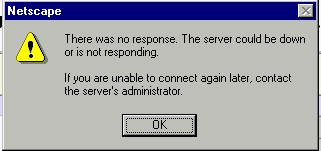
Internet Explorer を使用している場合は、次のエラー メッセージが表示されます。
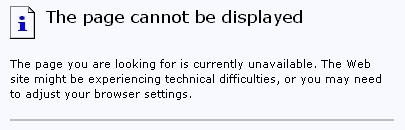
これらのエラー メッセージが表示される最も一般的な理由は、次のとおりです。
-
スイッチに対する IP 接続がない。
-
スイッチの HTML ページへのアクセスが無効になっている。
-
デフォルト以外のポート(ポート 80 以外)を HTTP アクセスに使用するように、スイッチが設定されている。
解決方法
次のステップを実行します。
-
スイッチに対する IP 接続を確認します。スイッチに対する IP 接続がある場合には、ステップ 2 に進みます。
-
スイッチへの Telnet セッションを開始するか、RS-232 コネクタを介してスイッチ コンソール ポートに接続して CLI にアクセスします。コンソール ポートを使用してスイッチに接続する方法の詳細については、『コマンドライン インターフェイス(CLI)を使用して、Catalyst 2900 XL/3500 XL スイッチのソフトウェアをアップグレードする』の「コンソール ポートを使用してスイッチにアクセスする」セクションを参照してください。
-
次のように switch> のプロンプトで、enable と入力して特権 EXEC モードを開始します。
switch> enable switch#
-
show running-config コマンドを発行して、設定をチェックします。設定の中のどこにも次の行がないことを確認してください。
no ip http server ip http port <port #>ここで「port #」は 80 以外の値です。
片方または両方の行が表示された場合、ステップ 5 からステップ 8 までを行って設定を変更します。
注: Web 管理に VSM を使用する場合、ポートのデフォルト値を変更するために、ip http port <port #> コマンドを発行しないようお勧めします。VSM が動作するには、ポート 80 がオープンになっている必要があります。デフォルトでは、ポート 80 はオープンになっています。
-
グローバル コンフィギュレーション モードに入ります。
switch# config terminal Enter configuration commands, one per line.End with CNTL/Z. switch(config)#
-
ステップ 4 で説明した設定ファイルに no ip http server がある場合、次のコマンドを発行してスイッチの HTML ページへのアクセスを有効にしてください。
switch(config)# IP http server
-
end と入力して、特権 EXEC モードに戻ります。次のように、write memory コマンドを発行して、設定を保存します。
Switch(config)#endSwitch# Switch#write memory Building configuration... [OK]
-
ip http port <port#> という行がある場合、port# は 80 以外の番号です。ブラウザの [Location] または [Address] フィールドに IP アドレスを入力した場合、新しいポート番号を含める必要があります(たとえば 10.1.126.45:184 など。ここで 184 は新しい HTTP ポート番号です)。
初期化されていないアプレットのエラー メッセージを受信する
プラグインをインストールしたものの、Java アプレットを初期化していない場合、次の手順を実行します。
-
[Start] > [Java Plug-in Control Panel] の順に選択します。[Proxies] タブで、ブラウザ設定がチェックされていて、プロキシが有効になっていないことを確認します。
-
PC をスイッチに接続するポートが管理 VLAN と同じ VLAN に属していることを確認します。
404 Not Found エラー メッセージを受信する
Web ブラウザを使用してスイッチにアクセスしようとする場合、最初に表示されるのは、スイッチのメイン Web ページです。スイッチで稼働しているソフトウェア バージョンに基づいて、次の画面が表示される場合があります。
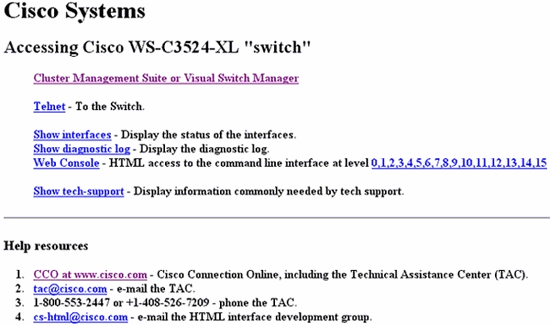
この時点で、VSM または CMS にアクセスしようとして「404 Not Found」エラー メッセージを受け取る場合、スイッチの HTML ディレクトリでファイルの一部またはすべてが欠落していることを示しています。XL シリーズおよび 2950 シリーズのスイッチのディレクトリの 1 つに HTML ディレクトリがあります。このディレクトリには、Web インターフェイスで使用されるすべての HTML ファイルと GIF ファイルが格納されています。XL シリーズおよび 2950 シリーズ スイッチのディレクトリ タイプおよびファイル タイプの詳細については、『Catalyst スイッチにおけるソフトウェア イメージのアップグレードと構成ファイルの操作』の「Catalyst 2900 XL、3500 XL、2950 シリーズ」のセクションを参照してください。
解決方法
この問題を解決するには、Trivial File Transfer Protocol(TFTP; トリビアル ファイル転送プロトコル)を使用して、スイッチに HTML ファイルをダウンロードする必要があります。 XL シリーズ スイッチで使用するファイルの詳細、イメージ ファイルをダウンロードする方法の詳細は、次のドキュメントの「スイッチ ソフトウェアのアップグレード」のセクションを参照してください。
Cisco Systems アクセス ページから CMS にアクセス中に何も表示されない画面を受信する
スイッチのメイン Web ページで CMS リンクにアクセスしようとすると、この問題が発生する場合があります。basiccfg.htm ページをロードしようとすると、ブランク画面が表示されます。この問題は主に次の原因で発生します。
問題:Cisco IOS ソフトウェア リリース 12.0(5) XU 以降を実行する場合、CMS にアクセスするのに必要な Java プラグインがない可能性があります。
ソリューション:スイッチへの Telnet セッションを開始するか、RS-232 コネクタを介してスイッチ コンソール ポートに接続して CLI にアクセスします。コンソール ポートを使用してスイッチに接続する方法の詳細については、『コマンドライン インターフェイス(CLI)を使用する Catalyst 2900 XL/3500 XL スイッチのソフトウェアのアップグレード』の「コンソール ポートを使用してスイッチにアクセスする」セクションを参照してください。
show version コマンドを発行して、次の例に示すようにスイッチで稼働しているソフトウェアのバージョンを確認します。
Switch>show version Cisco Internetwork Operating System Software IOS (tm) C3550 Software (C3550-I5Q3L2-M), Version 12.1(9)EA1, RELEASE SOFTWARE (fc1) Copyright (c) 1986-2002 by cisco Systems, Inc. Compiled Wed 24-Apr-02 06:35 by antonino Image text-base: 0x00003000, data-base: 0x006848F4 ...(output suppressed)
ソフトウェア バージョンが Cisco IOS ソフトウェア リリース 12.0(5)XU 以降の場合、次の解決策に進みます。それ以外の場合は、ソフトウェアのバージョンをアップグレードしてください。
問題:ブラウザの設定が正しくない。
ソリューション:ブラウザの設定が正しいことを確認してください。ブラウザの設定を確認する方法は、このドキュメントの「ブラウザの設定の確認」のセクションを参照してください。PC またはワークステーションに必要な Java プラグインがインストールされていることを確認します。詳細については、このドキュメントの「必要な Java プラグインのチェック」セクションを参照してください。これでも問題が解決しない場合、次の解決策に進みます。
問題:ブラウザのプロキシ サーバが有効になっている。
ソリューション:ブラウザのプロキシ サーバの設定を確認します。ブラウザに有効なプロキシ サーバがあることが判明した場合、プロキシ サーバの設定を無効化または削除します。詳細は、「プロキシ設定」のセクションを参照してください。
注:Cisco IOSソフトウェアリリース12.0(5)XU以降を実行していて、Javaコンソールが有効になっている場合は、ブラウザにプロキシサーバが設定されていることをJavaコンソールが示します。コンソールに次のような出力が表示されます。
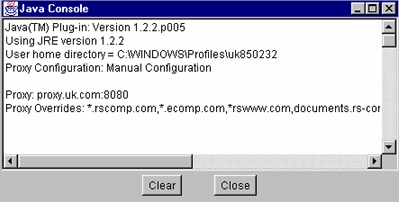
Java が有効になっていない画面が表示される
Cisco IOS ソフトウェア リリース 12.0(5)XU 以降が動作しているときに、スイッチのメイン Web ページにある VSM や CMS のリンクにアクセスしようとすると、この問題が発生します。一瞬、VSM 画面が表示されます。スイッチが basiccfg.htm ページをロードしようとすると、「Java is not enabled」と表示された次の灰色の画面が表示されます。
この問題は次の原因で発生します。
-
ブラウザの設定が正しくない。
-
Java プラグインがインストールされている。ただし、有効にはなっていない(Cisco IOS ソフトウェア リリース 12.0(5)XU 以降にのみ適用)。
解決方法
ステップ 1 ブラウザの設定を調べます。詳細については、このドキュメントの「ブラウザの設定」のセクションを参照してください。
ステップ 2 Cisco IOS ソフトウェア リリース 12.0(5)XU 以降を実行していて必要なプラグインがインストールされている場合、Java プラグインが適切に設定されていることを検証します。詳細については、このドキュメントの「Java コントロール パネルの設定」セクションを参照してください。
Webインターフェイスがユーザ名およびパスワードを繰り返し聞いてくる場合
Web を使用してスイッチにアクセスしようとすると、次のパスワード画面が表示される場合があります。
Netscape の場合:
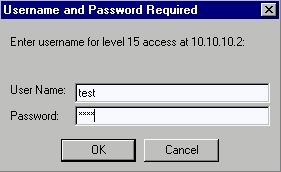
Internet Explorer の場合:
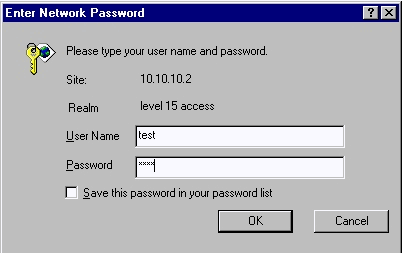
Java プラグインがインストールされていて、Cisco IOS ソフトウェア リリース 12.0(5)XU 以降を実行する場合、スイッチのメイン Web ページの VSM または CMS のリンクにアクセスしようとすると、次の画面が表示されます。
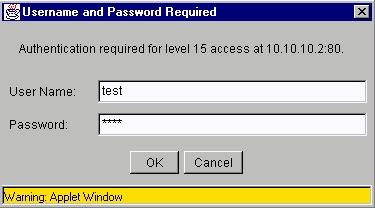
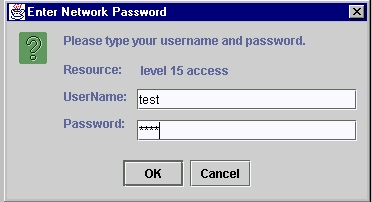
一般的な問題は、Web インターフェイスによってユーザ名とパスワードの入力が繰り返しが要求されることです。この問題は次の原因で発生します。
問題:Web インターフェイスにログインするためのユーザ名とパスワードが間違っている。
ソリューション:スイッチのイネーブル パスワードをユーザ名とパスワードに使用してください。上記の例では、スイッチのイネーブル パスワードが test に設定されました。
問題:サポートされていないバージョンの Java プラグインを使用している。
ソリューション:Java プラグインのサポート対象バージョンを使用していることを確認してください。適切な Java プラグイン バージョンを使用していることを確認するには、このドキュメントの「必要な Java プラグインのチェック」のセクションを参照してください。
問題:Cisco IOS ソフトウェア リリース 12.0(5)WC2 以前が動作するスイッチで Java プラグイン バージョン 1.3.0_01 以降を使用している。
ソリューション:Java プラグイン バージョン 1.3.0_01 以降を使用していて、スイッチで Cisco IOS ソフトウェア リリース 12.0(5)WC2 以前を実行している場合、次の手順を行ってください。
-
Catalyst 2900 XL/3500 XLスイッチをCisco IOSソフトウェアリリース12.0(5)WC3(以降)にアップグレードするか、Javaプラグインを1.3.0にダウングレードします。Javaプラグインについては、このドキュメントの「Checking the required Java Plug-in」セクションをを参照してください。XL シリーズ スイッチをアップグレードするには、『コマンドライン インターフェイス(CLI)を使用した Catalyst 2900XL および 3500XL スイッチでのソフトウェアのアップグレード』を参照してください。
-
Catalyst 2950スイッチをCisco IOSソフトウェアリリース12.1(6)EA2(以降)にアップグレードするか、Javaプラグインを1.3.0にダウングレードします。Javaプラグインについては、このドキュメントの「必要なJavaプラグインの確認」セクションを参照してください。Catalyst 2950 スイッチのアップグレードの詳細は、『スイッチ ソフトウェアのアップグレード』を参照してください。
-
この問題の詳細は、次の Cisco Bug ID を参照してください。
-
Catalyst 2950:Cisco Bug ID CSCdv87572(登録ユーザ専用)
-
Catalyst 2900 XL:Cisco Bug ID CSCdv87375(登録ユーザ専用)
-
Catalyst 3500 XL:Cisco Bug ID CSCdv87542(登録ユーザ専用)
-
ソフトウェアアップグレードの後でCMS にアクセスできない
イメージ ファイルのアップグレードが完全には終わっていない可能性があります。別の理由として、*.bin ファイルまたは *.html ファイルのみがダウンロードされた可能性があります。Cisco IOS イメージ ファイルと HTML ファイルの両方が含まれる、結合 .tar ファイルをダウンロードするのが最善です。イメージを再ダウンロードしてください。
次のステップを実行して、スイッチをアップデートまたはアップグレードしてください。
-
2900 XL スイッチをアップグレードした場合はメモリ容量を検証してください。show version コマンドの出力を見て、より高いバージョンにスイッチをアップグレードできるかどうかを判断します。
-
VSM 用の HTML ファイルに加えて、Cisco IOS イメージをアップグレードする必要もあります。
-
次のリリース ノートに示されている、次のアップグレード手順を実行します。
-
Catalyst 3550 スイッチをアップグレードするには、Catalyst 3550 マルチレイヤ スイッチ リリース ノート ドキュメントの「スイッチのアップグレード」のセクションを参照してください。
-
Catalyst 2950/2955 スイッチをアップグレードするには、Catalyst 2950/2955 デスクトップ スイッチ リリース ノート ドキュメントの「スイッチ ソフトウェアのアップグレード」のセクションを参照してください。
-
XL シリーズのスイッチをアップグレードするには、Catalyst 2900 XL および Catalyst 3500 XL のリリース ノート ドキュメントの「ソフトウェアのアップグレード」のセクションを参照してください。
-
Catalyst 2940 スイッチをアップグレードするには、Catalyst 2940 デスクトップ スイッチ リリース ノート ドキュメントの「スイッチ ソフトウェアのアップグレード」のセクションを参照してください。
-
Catalyst 3750 スイッチをアップグレードするには、Catalyst 3750 シリーズ スイッチ リリース ノートの「スイッチ ソフトウェアのアップグレード」のセクションを参照してください。
-
Catalyst 3560 スイッチをアップグレードするには、Catalyst 3560 シリーズ スイッチ リリース ノートの「スイッチ ソフトウェアのアップグレード」のセクションを参照してください。
-
Catalyst 3750 スイッチをアップグレードするには、Catalyst 3750 シリーズ スイッチ リリース ノートの「スイッチ ソフトウェアのアップグレード」のセクションを参照してください。
-
アップグレードを正しく完了するには、手順に厳密に従う必要があります。
よく寄せられる質問(FAQ)
Q:ブラウザ ウィンドウの下部に「Applet notinited」というメッセージが表示されます。それは何を意味していますか。
A:ディスク容量が不足している可能性があります。CMS を起動するたびに、Java プラグインはすべての .jar ファイルのコピーをディスクに保存します。プラグイン キャッシュをクリアするために、ブラウザが一時ファイルを保存するコンピュータ上の場所から .jar ファイル(jar_cache27485.tmp などの名称)を削除するか、[Control Panel] > [Java Plug-In] > [Cache] > [Clear Jar Cache] と移動します。
Q:CMS にアクセスするために Java プラグインが必要なのはなぜですか。
A:占有ディスク容量が最も小さいだけでなく、お客様にアップデートを提供する際の安定性と使いやすさから、Java プラグインを選択しました。クラスタを管理するシステムにプラグインをインストールする手間は一度だけです。プラグインは、Netscape と Internet Explorer ブラウザの両方のために、Windows 環境にシームレスにインストールできます。これにより、プログラムの信頼性が高まり、顧客に対してさらに多くの機能強化を提供できます。
Q:Linux または Mac OS 用の Java プラグインを公式にサポートする計画はありますか。
A:現在スイッチに組み込まれている CMS および VSM でテストされているのは、Windows 9x/NT および Solaris 版の Java プラグインだけです。サポートするオペレーティング システムを選択する際には、最新のオペレーティング システムを選択してください。最も多くのお客様がご使用のオペレーティング システムをテストしています。Linux、Mac OS などの市場で流通しているすべてのオペレーティング システムを Cisco がテストすることはできません。これらのオペレーティング システムを Cisco はテストしていません。現在サポートされていないオペレーティング システムをお客様が使用して CMS にアクセスした実例についてフィードバック(cs-html@cisco.com)してくださるようお願いいたします。
Q:JavaScript の起動時に PC の動作が遅くなります。CMS が遅いのはなぜですか。
A:起動が遅いのは、処理速度が原因の可能性があります。PC が適切なシステムの最小要件を満たしていることを確認します。メモリ容量が少ない状態で実行すると、ディスク スワッピングが発生する場合があります。ディスク スワッピングはパーフォーマンスに重大な影響を及ぼします。プログラムが非常に大きい場合は、適切なパフォーマンスを得るためにより大きな RAM が必要な場合があります。また、PC にウイルス対策ソフトウェアをインストールしている場合、ファイルをダウンロードするときのスキャン オプションの一部を変更する必要がある場合があります。
Java アプレットを最初にロードする場合は、最初にリモート アクセスするときに Java プラグインによってアプレットがキャッシングされるので、帯域幅が低速だと遅くなる場合があります。この問題を解決してパフォーマンスを向上させるには、より高い帯域幅のリンクで転送してください。ただし、ホストからのアプレットを一度キャッシュしたら、再びこれを行う必要はありません。
Q:どのようにして、工場出荷時のデフォルトに戻し、現在の設定を完全に削除できますか。
A:現在の設定をすべて削除して、工場出荷時のデフォルトに戻す手順を次に示します。
-
3750 フラッシュ ファイル システムを表示するには、dir flash:次の例にあるように発行します。
Switch>en Switch#dir flash: Directory of flash:/ 2 -rwx 303 Mar 04 1993 23:52:00 system_env_vars 3 -rwx 452 Mar 04 1993 01:39:07 layout.text 4 -rwx 2322 Mar 04 1993 01:37:50 config.text 5 -rwx 108 Mar 01 1993 03:01:43 info 8 drwx 192 Mar 04 1993 23:51:50 c3550-i5q3l2-mz.121-9.EA1 9 -rwx 0 Mar 04 1993 23:52:00 env_vars 16128000 bytes total (10941440 bytes free)この操作によって、Catalyst 3550 のフラッシュの内容が表示されます。
-
*.text、*.txt、*.dat の拡張子で終わるすべてのファイルを削除します。これらはユーザが作成したファイルです。
-
リロードして、プロンプトが表示されたら、No と応答して設定を保存します。
-
次にリブートしたら、初期セットアップ プログラムの実行を求めるプロンプトが表示されます。これは、工場出荷時のデフォルトの動作です。
Q:ガイド モードやエキスパート モードとウィザードはどこが違うのですか。
A:CMS のガイド モードやエキスパート モードでは、ステップごとにユーザを導いて、高度な機能を設定できるようにしています。また、オンライン ヘルプを拡張して、複雑な設定は理解しやすいステップに分割しています。ガイド モードやエキスパート モードには、ヘルプと手順が組み込まれています。
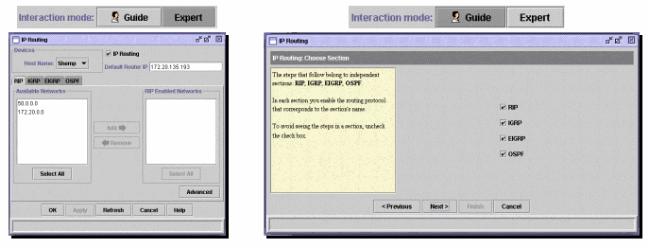
ウィザードは、ネットワーク管理者が時間を節約するために使用します。ウィザードを使用すれば、人為的なミスをなくし、ビデオ ストリーミングやビデオ会議、Voice over IP(VoIP)、Cisco Architecture for Voice, Video, and Integrated Data(AVVID)などのアプリケーション用に、スイッチを確実に最適化できます。 ウィザードを使用すれば、特定の種類のトラフィックおよびセキュリティをサポートするための Quality of Service(QoS)や Access Control List(ACL; アクセス コントロール リスト)などの高度なテクノロジーを組み合せた設定が簡単にできます。ウィザードを使用すれば、テクノロジーそのものに関わる複雑な内容を理解する必要がありません。ウィザードは互いに完全に互換性かあるので、ユーザは任意のウィザードを組み合せて使用できます。
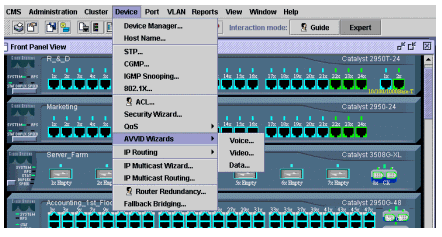
Q:CMS にはどのような新機能が追加されましたか。
A:CMSに新しく追加された機能は、[ヘルプ]メニューの[新しい内容]の下に表示できます。.
注:新しい機能のサポートこの機能は、Catalyst 3550スイッチではCisco IOSソフトウェアリリース12.1(8)EA1、Catalyst 2950ではCisco IOSソフトウェアリリース12.1(6)EA2、およびCatalyst 29ではCisco IOSソフトウェアリリース12.0(5)WC3で0)で3 00 XL/3500 XL
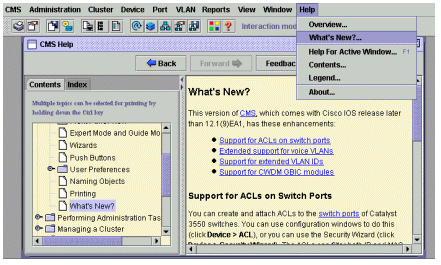
Cisco テクニカル サポートに問い合わせる前に
シスコ テクニカル サポートに問い合わせる前に、このドキュメントを一読し、システムの問題に対して提示されている措置を実行します。
次のコマンドの出力をキャプチャし、結果を文書にしていただくことは、シスコ テクニカル サポート エンジニアによるより良いサポートにつながります。
-
影響を受けているすべてのスイッチからの dir flash:コマンドの出力を保存します。
-
dir flash:/html/*コマンドの出力を、該当するすべてのスイッチからキャプチャします。
-
影響を受けているすべてのスイッチからの show version コマンドの出力をキャプチャします。
-
show running-configuration コマンドを実行して出力をキャプチャします。
-
show interfaces コマンドを実行して出力をキャプチャします。
-
Cisco IOS ソフトウェア リリース 12.0(5)XU 以降を実行する場合、Java コンソールからの出力をキャプチャします。
-
問題の種類によっては、さらに別のコマンドの出力が必要になる場合があります。
クリアなネットワーク トポロジとダイヤルインまたは Telnet アクセスも効率的な問題解決に役立つ可能性があります。
 フィードバック
フィードバック